本文内容可能随时间变动而失效,请以页面显示的更新时间为准。
若内容已不准确或资源失效,欢迎留言或联系站长反馈修正。
⚠️ 免责声明:
本文仅供学习与参考,观点仅代表作者个人意见,与本站无关。
如有侵权问题,请立即联系我们处理,谢谢理解与支持。
当你在使用npm或yarn安装依赖时,尤其是在处理大型项目或包含很多子依赖的项目时,可能会遇到卡住或长时间无响应的情况。这种情况通常被称为“安装卡死”。这里有一些步骤和技巧,可以帮助你解决npm install或yarn install时出现的卡死问题:
- 检查网络连接
确保你的网络连接稳定且速度足够快。慢速或不稳定的网络连接可能导致安装过程长时间无响应。
- 使用合适的安装命令
如果你使用的是npm,尝试使用–legacy-peer-deps标志来安装依赖,这可以解决一些因版本冲突导致的安装问题:
npm install –legacy-peer-deps
如果你使用的是yarn,尝试使用–check-files和–force选项来强制重新解析锁文件并重新安装:
yarn install –check-files –force
- 增加日志详细程度
通过增加日志的详细程度,你可以更好地理解安装过程中发生了什么:
对于npm,可以添加–verbose标志:
npm install –verbose
对于yarn,可以添加–verbose标志:
yarn install –verbose
- 清理缓存
有时候,清理npm或yarn的缓存可以解决一些奇怪的安装问题:
对于npm:
npm cache clean –force
对于yarn:
yarn cache clean
- 使用不同的安装源
如果你在中国或其他地区,npm的默认源可能访问速度较慢。你可以切换到淘宝的npm镜像(cnpm)或者使用其他国内的镜像源,如阿里云、华为云等:
切换到淘宝镜像:
npm config set registry https://registry.npm.taobao.org/
切换回官方源:
npm config set registry https://registry.npmjs.org/
对于yarn,可以使用.yarnrc文件或在命令行中指定镜像源。
- 检查磁盘空间和权限问题
确保你的系统有足够的磁盘空间,并且你有足够的权限执行安装操作。在Linux或Mac上,你可以使用df -h查看磁盘空间,使用sudo来提升权限。
- 手动干预和调试
如果上述方法都不奏效,你可以尝试手动干预安装过程。例如,查看具体的依赖包是否有问题,或者尝试单独安装那些长时间未完成的包。
通过这些步骤,你应该能够解决大部分因卡死导致的安装问题。如果问题仍然存在,可能需要更详细的错误日志来进一步分析问题。
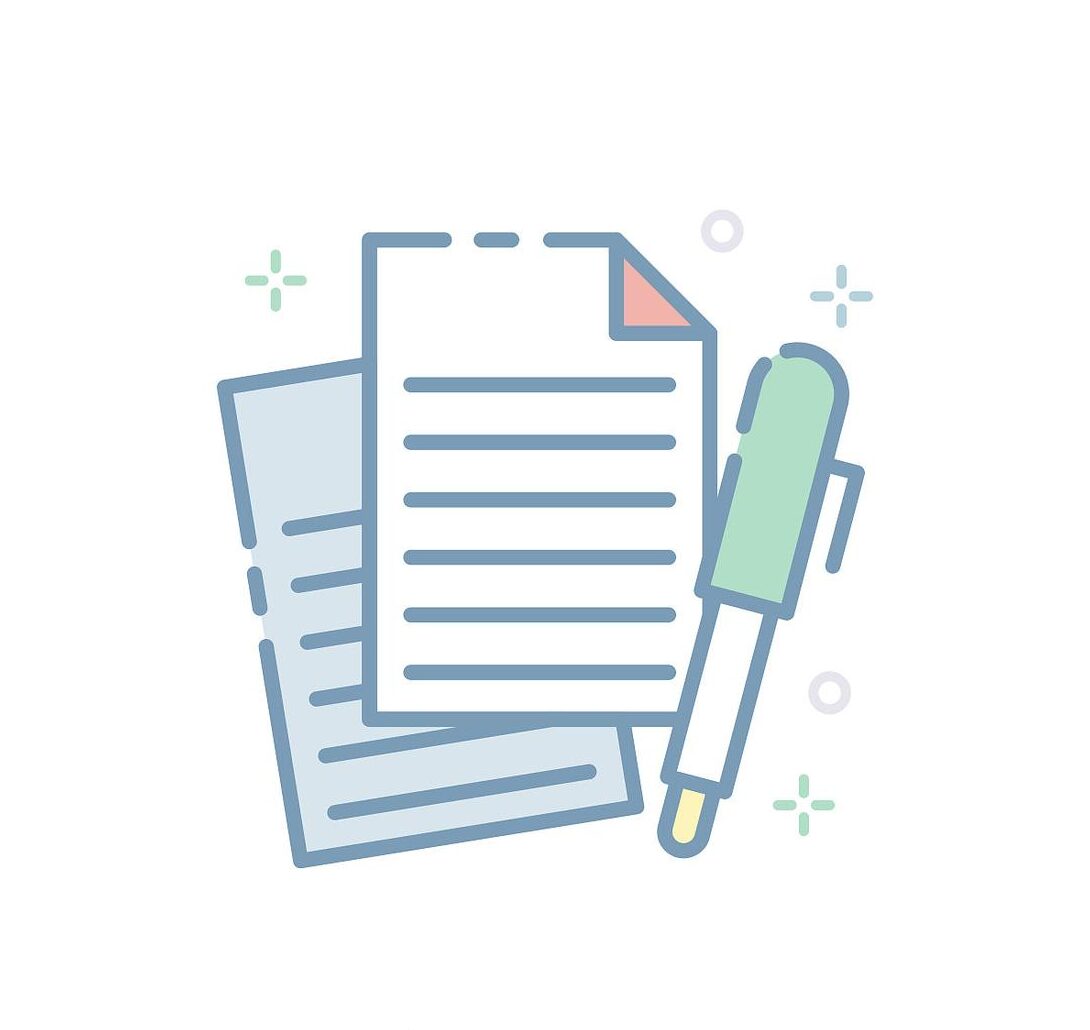






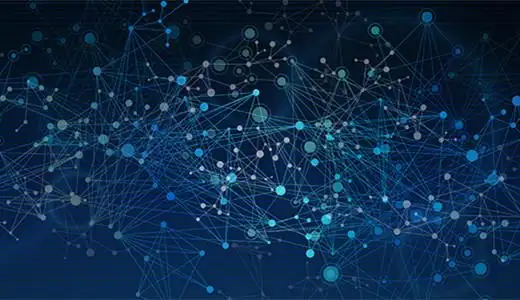




暂无评论内容